일부 win11 시스템 사용자는 게임을 할 때 갑자기 녹색 화면을 경험했습니다. 이는 win11을 업데이트한 후 그래픽 카드 드라이버를 업데이트하지 않았기 때문일 수도 있고, 다양한 문제에 대해 다른 해결 방법을 채택할 수도 있습니다. 아래 방법을 살펴보세요.
1. 그래픽 카드 드라이버
1 먼저 그래픽 카드 드라이버 문제인지 확인할 수 있습니다.
2. 시작 메뉴를 클릭하고 위의 검색 상자에서 "장치 관리자"를 검색하여 엽니다.

3 "디스플레이 어댑터"를 클릭하여 확장한 다음 두 번 클릭하여 해당 장치를 엽니다.
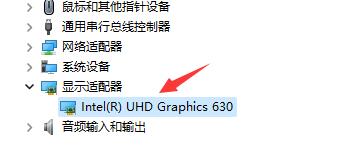
4. 그런 다음 위의 "드라이버" 탭을 클릭한 다음 "드라이버 업데이트"를 클릭합니다.
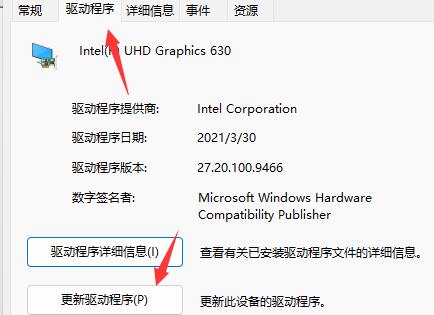
5. 팝업 상자에서 "드라이버 자동 검색"을 선택하여 드라이버를 업데이트합니다. 드라이버를 업데이트한 후에도 게임을 할 때 녹색 화면이 계속 나타나는지 확인해 볼 수 있습니다.
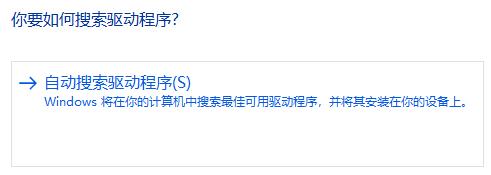
방법 2:
1. 드라이버를 업데이트한 후에도 작동하지 않으면 메모리 문제를 해결해 볼 수도 있습니다.
2. 먼저 키보드에서 "win+r"을 눌러 실행을 열고 "mdsched.exe"를 입력한 후 Enter를 눌러 확인하세요.

3. 확실히 후회한다면 Windows 메모리 진단을 자동으로 열고 "지금 다시 시작하고 문제 확인(권장)"을 선택합니다.
4 그러면 컴퓨터가 자동으로 다시 시작되고 확인됩니다. 문제가 있는지 확인하고 메모리 문제가 확인될 때까지 기다립니다. 이 작업에는 약 15분이 소요됩니다.
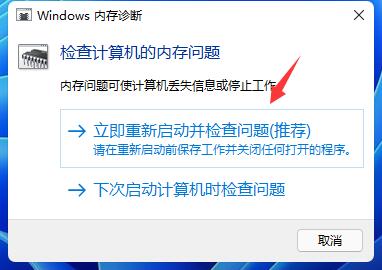
5. 문제가 있으면 시스템에 들어가서 검색창에 "cmd"를 검색하고 관리자 권한으로 실행하세요.
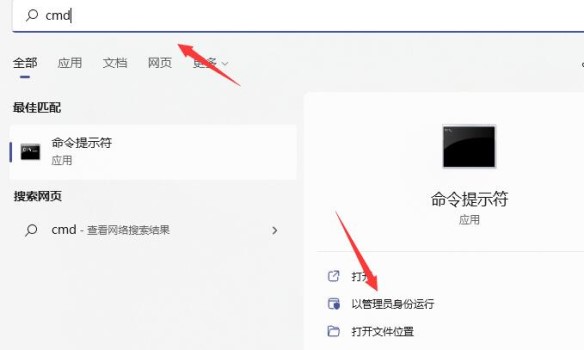
6. 연 후 "sfc / scannow"를 입력하고 Enter를 눌러 확인하면 게임 플레이 시 메모리 문제로 인한 녹색 화면이 해결됩니다.
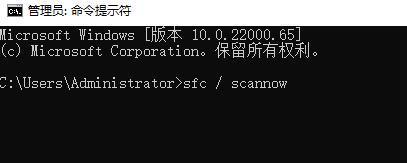
방법 3:
1. 또한 게임을 할 때 녹색 화면이 나타나면 우리가 플레이하는 게임이 win11 시스템과 호환되지 않는 것일 수 있습니다.
2. win11은 현재 프리뷰 시스템일 뿐이고 호환성이 그다지 강하지 않기 때문에 이 게임을 플레이하려면 win10으로만 롤백할 수 있습니다.

위 내용은 win11 게임에서 녹색 화면 문제를 해결하는 방법의 상세 내용입니다. 자세한 내용은 PHP 중국어 웹사이트의 기타 관련 기사를 참조하세요!